Cara Menggunakan Chromecast Untuk Membuang Pelayar Chrome Anda ke TV

- 3329
- 1076
- Dale Harris II
Chromecast adalah peranti kecil yang boleh dilampirkan ke TV anda untuk membuang tab dari komputer riba atau telefon anda di dalamnya. Ini sangat indah untuk dapat melihat kandungan penyemak imbas kami di skrin besar televisyen ruang tamu kami. Model terbaru TV dengan port HDMI menyokong ini.

Terdahulu kami memerlukan pelanjutan yang dipasang untuk pemutus dari penyemak imbas anda. Tetapi sekarang dengan Google Chrome untuk Windows terkini, kami dapat mengaktifkan pemutus tanpa sokongan sebarang sambungan. Untuk ini, kita perlu mengaktifkan ciri ini dalam penyemak imbas Google Chrome. Ciri ini tidak akan diaktifkan secara lalai. Oleh itu, kita perlu membolehkannya secara manual untuk membolehkan pemutus tanpa sebarang sambungan. Untuk ini hanya ikuti langkah -langkah ini.
1.Lancarkan penyemak imbas Google Chrome anda. Sekarang dalam jenis bar alamat 'Chrome: // Flags/#Media-Router'dan tekan Enter.
2.Sekarang dari menu drop-down membolehkan router media pilih 'didayakan'.
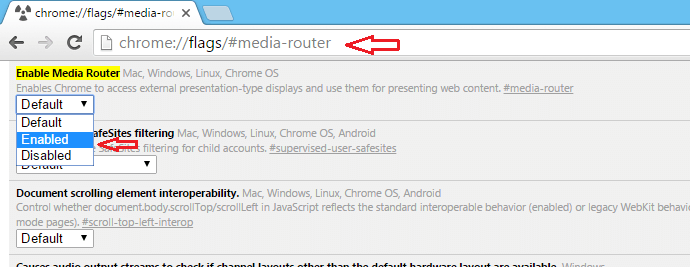
3.Sekarang peluncurkan penyemak imbas untuk melihat kesan perubahan.

Sekarang anda telah mengaktifkan pemujaan tanpa sebarang sambungan. Anda boleh menyahpasang sambungan, jika ada, dipasang di penyemak imbas anda
Untuk menghantar laman web ke peranti pemutus seperti televisyen anda, anda mesti mempunyai peranti Chromecast yang dilampirkan pada peranti pemutus anda.Kemudian dari penyemak imbas anda, anda boleh mengaktifkan pemutus dengan mengikuti mana -mana kaedah ini.
1.Anda kini akan mempunyai butang pelakon di bar alat penyemak imbas anda. Anda boleh mengklik padanya dan pilih pilihan yang diperlukan untuk memulakan pemutus.

Semasa mengklik butang ini, anda akan mendapat pilihan yang berbeza untuk pemutus dari mana anda boleh memilih yang sesuai.
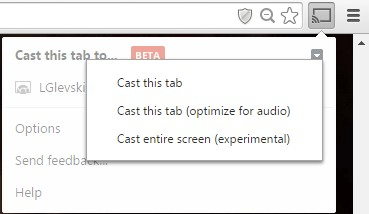
2.Cara lain untuk membuang tab anda adalah klik kanan pada mana -mana bahagian dalam penyemak imbas anda. Kemudian dari menu yang muncul, pilih pilihan Cast.
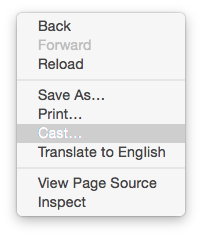
Sekarang anda boleh melihat laman web anda pada peranti pemutus anda.
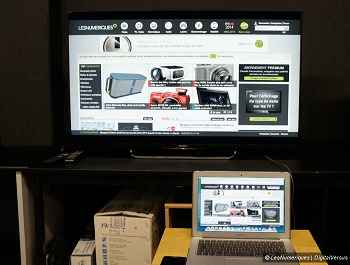
Oleh itu, anda boleh menikmati video atau kandungan lain dari laman web anda dengan kejelasan yang dipertingkatkan dengan menghantar ke peranti dengan skrin yang lebih besar. Membolehkan pemutus dari penyemak imbas anda membolehkan akses lebih mudah dan pantas kepada pengguna . Pengguna kini dapat dengan mudah membuang kandungan dari laman web ke skrin televisyen mereka.
- « Cara mengkonfigurasi aplikasi cuaca Windows 10
- Cara menyekat program dari pengguna dengan AskAdmin di Windows »

